tplink设置
时间:2024/10/6作者:未知来源:手揣网教程人气:
- [摘要]TP-LINK路由器怎么设置?TP-LINK如何连接无线wifi?TP-LINK怎样设置才能上网?TP-LINK设置教程方法步骤:1.TP-LINK是目前市面上最常见的路由器品牌之一了,估计很多小伙...
TP-LINK路由器怎么设置?TP-LINK如何连接无线wifi?TP-LINK怎样设置才能上网?TP-LINK设置教程
方法步骤:
1.TP-LINK是目前市面上最常见的路由器品牌之一了,估计很多小伙伴用的都是TP-LINK,不过光有路由器可不能上网的,那么该如何设置才能上网呢?

2.首先,拿到路由器之后先不要急于通电,先把路由器背面的基本信息全部了解清楚,一般都在下图中红圈选中的位置,记好信息之后进入下一步。

3.然后需要把路由器接入宽带之中,而且还需要把路由器通电,以保证正常使用,连接宽带插口的地方在下图中红圈选中的位置。

4.然后需要设置IP地址,如果你的IP地址不是自动获取的话,就需要在网络连接设置中找到“Internet协议”,把自动获取IP地址选项勾选。
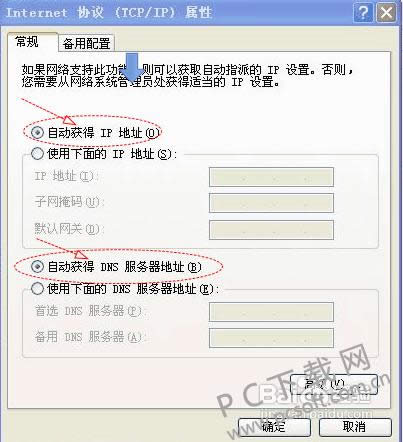
5.最后需要你用电脑浏览器登录TP-LINK管理界面来设置路由器,一般在路由器背面都会有基本消息,然后根据“设置向导”一步步的完成设置即可。
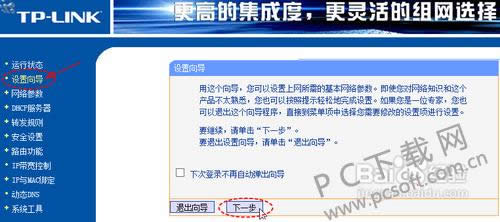
以上就是小编为大家整理的TP-LINK如何设置的教程,如果你有路由器而不知道该怎么上网的话,就赶快跟着本教程行动起来吧。
学习教程快速掌握从入门到精通的电脑知识
关键词:tplink设置